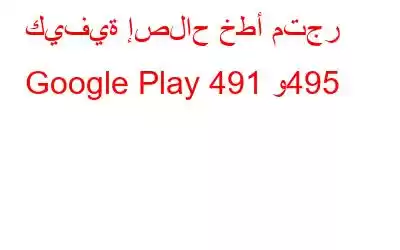بما أنك وجدت طريقك للوصول إلى هذه الصفحة، فمن المحتمل أنك واجهت بعض المشاكل أثناء تنزيل التطبيقات على متجر Google Play. يوجد عدد كبير من التطبيقات في متجر Google Play، ولكن هناك أوقات نواجه فيها بعض أخطاء المقاطعة أثناء تثبيت تطبيقاتنا المفضلة. أكثر الأخطاء شيوعًا التي يواجهها المستخدمون هي الخطأ 491 و495، ولذلك حاولنا أن نقدم لك بعض الحلول السريعة.
ما هو الخطأ 491 و495 في متجر Google Play؟
قبل بالمضي قدمًا في الحلول، دعنا أولاً نفهم ما تعنيه هذه الأخطاء وسبب مواجهتها.
خطأ Google Play 491:إذا فتحت متجر Google Play وحصلت على نافذة منبثقة تقول "خطأ Google Play 491"، يحدث هذا عادةً عندما يحاول المستخدمون تحديث أو تنزيل تطبيق أو لعبة.
Googl Play erro 495:يظهر الخطأ 495 في متجر Play عندما يحاول مستخدم Android تثبيت أي تطبيق. أو اللعبة عبر Wi-Fi ولكن عند تنزيلها عبر بيانات الجوال، لا يظهر الخطأ والعكس صحيح.
<
لننتقل إلى الحل!
كيفية إصلاح الخطأ 491 في متجر Google Play
اتبع هذه الخطوات السريعة لإصلاح رمز الخطأ 491 على هاتفك الذكي الذي يعمل بنظام Android.
آمل أن يعمل هذا، إذا لم يكن الأمر كذلك، فيمكنك محاولة مسح ذاكرة التخزين المؤقت لجهازك. قد يكون الخطأ في بعض الأحيان بسبب وجود مشاكل في حساب Gmail الخاص بك في المزامنة مع جهازك، لذا في هذه الحالة نحتاج إلى إزالة ومسح جميع ذاكرة التخزين المؤقت والبيانات من الجهاز وإعادة تشغيل الجهاز.
كيفية إصلاح Google Play خطأ المتجر 495
يحدث الخطأ 495 بشكل رئيسي بسبب مشكلات في الشبكة. فيما يلي الخطوات السريعة لإصلاح هذا الخطأ:
الخطوة 1: مسح ذاكرة التخزين المؤقت
<
- انتقل إلى الإعدادات - > انقر على مدير التطبيقات أو التطبيقات -> افتح "الجميع" التطبيقات.
- ستظهر لك قائمة بالتطبيقات على الجانب الأيمن من تطبيق متجر Google Play
- انقر على زر "مسح ذاكرة التخزين المؤقت" و"مسح البيانات" للتخلص من الذاكرة المؤقتة لجهازك.
الخطوة 2: إعادة تعيين تفضيلات التطبيق
< ماي >الخطوة 3: إضافة حساب Gmail
في بعض الأحيان قد يكون حساب Gmail المرتبط أيضًا مشكلة الخطأ 495. لإصلاح ذلك، يلزمك اتباع نفس مجموعة الخطوات التي قمت بها خطأ 491 في متجر Google Play (مذكور في القسم أعلاه).
الخطوة 4: تمكين خدمات الموقع
حيث أن إعدادات الموقع، يمكن أن تتغير مع التشغيل تخزين وتقييد تنزيل بعض التطبيقات. قد يكون تمكين خدمة الموقع إحدى الحيل المفيدة لإصلاح هذا الخطأ.
الإعدادات > الوصول إلى الموقع > تمكين الوصول إلى موقعي > تنشيط نظام تحديد المواقع العالمي (GPS)
الخطوة 5: إعادة التشغيل الثابت— الملاذ الأخير
إذا لم يحالفك الحظ مع الخطوات المذكورة أعلاه، فحاول إعادة ضبط جهاز Android الخاص بك.
- انتقل إلى الإعدادات > الخصوصية > إعادة ضبط المصنع.
- حدد تنسيق بطاقة SD > إعادة ضبط الهاتف ومسح جميع البيانات
- أعد تشغيل هاتفك لتطبيق جميع الإعدادات.
ملاحظة: تأكد فقط من عمل نسخة احتياطية لجميع بياناتك على جهازك، مثل جهات الاتصال والصور ومقاطع الفيديو والملاحظات والتذكيرات وما إلى ذلك، قبل النقر على خيار "إعادة ضبط المصنع".
اقرأ أيضًا: أفضل 10 تطبيقات مساعدة لنظام التشغيل Android 2017
سيساعدك هذا بالتأكيد في التخلص من الخطأ 495 في متجر Play. وفي حالة مواجهة أي مشكلة، قم بإسقاط استفسارك في قسم التعليقات أدناه، لذا أنه يمكننا التوصل إلى حلول فورية لإصلاحها.
قراءة: 0